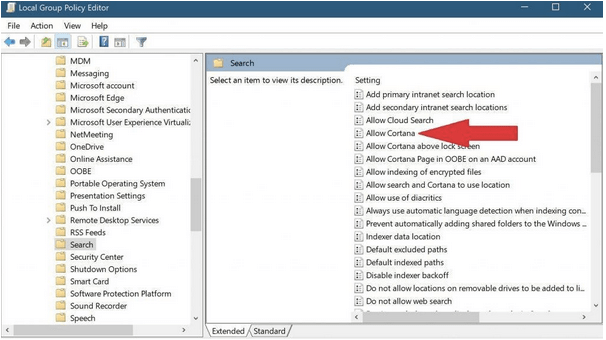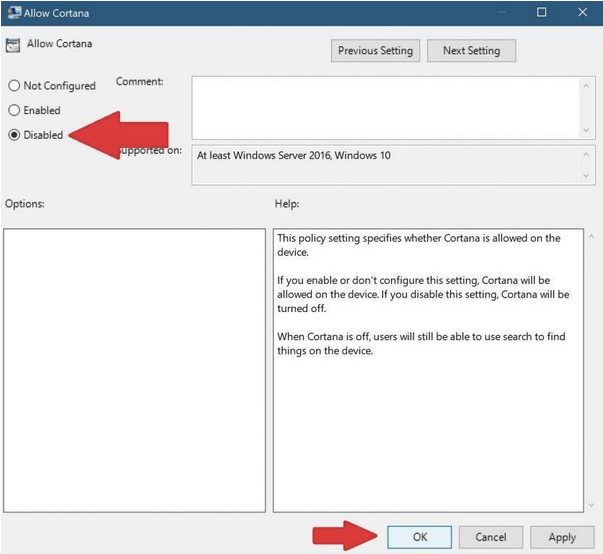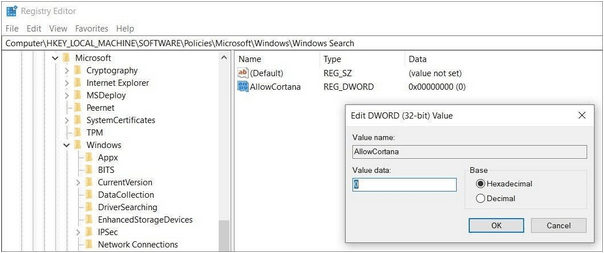Digitale assistenter formodes at gøre vores liv nemmere, og det er grunden til, at flere teknologivirksomheder integrerer dem i alle slags enheder. Du er måske allerede bekendt med populære stemmeaktiverede personlige assistenter som Alexa , Siri , Google Assistant og Cortana . Lige siden Windows har frigivet den personlige produktivitetsassistent Cortana, har pc-brugere været i stand til at udstede stemmekommandoer for at lette den daglige drift. Men det har været under intens granskning i lang tid. Det er derfor, folk leder efter måder at fjerne Cortana fuldstændigt fra Windows-pc !
Du vil måske læse: Siri vs Alexa vs Cortana vs Google Assistant!
Afdækning af ulemper, der følger med Cortana
Som enhver digital assistent lytter Cortana altid. Selvom det hjælper med at gøre dit liv lettere, men det har nogle store fejl:
- Cortana kan ikke tvinges til at downloade skadeligt indhold fra internettet, men det kan bruges til at køre scripts og andre eksekverbare filer fra et USB-drev. Derfor kan stemmeassistenten blive narret til at installere malware og andre trusler.
- Aktivering af 'Hey Cortana'-funktionen giver dig adgang til den personlige assistent ved blot at sige 'Hey Cortana'. Det er en ret fed funktion som Siri eller Google Assistant, men den virker kun omkring halvdelen af den tid, jeg prøvede den. Stadig lidt buggy!
- Under Digital Assistant IQ-testen leverede Cortana pinlige resultater. Da det blev sammenlignet med førende digitale assistenter, viste det sig, at Cortana var død sidst i sin evne til at besvare forespørgsler.
Sikker på, Microsoft fremsætter stærke påstande om, at Windows 10-sikkerhed i topklasse og at operativsystemet er det sikreste af alle, men med tanke på alle de sårbarheder, der findes i Windows 10 , føler vi os bestemt ikke sikre overhovedet!
Skal læses: Sådan rettes 'Cortana Fungerer ikke' på Windows 10?
Sådan fjerner du Cortana sikkert fra din Windows-pc?
Uden de seneste større forbedringer i Cortana føles det som om Microsoft overlader slagmarken til populære stemmeassistenter . Så du kan følge trin-for-trin instruktionerne for at afinstallere Cortana helt.
| Da vi kigger rundt i PowerShell, anbefaler vi først at sikkerhedskopiere dit system. Vores bedste Cloud Backup-løsninger giver en af de nemmeste måder at beskytte dine dyrebare data på! |
TRIN 1- Brug Windows Search Bar, se efter PowerShell og klik på det allerførste resultat, der vises på din skærm.
TRIN 2- Højreklik på resultatet og vælg indstillingen Kør som administrator.
TRIN 3- Skriv følgende kommando i PowerShell-vinduet:
(Remove the ' marks): 'Get-AppxPackage -allusers Microsoft.549981C3F5F10 | Remove-AppxPackage'
Udfør kommandoen for at klikke på Enter-knappen. Knappen på proceslinjen forbliver, men du kan højreklikke på proceslinjen og rydde indstillingen Vis Cortana-knap permanent. Dette er sandsynligvis den nemmeste måde at slå Cortana fra på Windows PC. Du kan prøve andre løsninger, der er diskuteret nedenfor!
Skal læses: Hvordan løser man problemer med Cortana?
Fjern Cortana ved hjælp af Group Policy Editor
Nå, alternativt kan du afinstallere Cortana ved hjælp af Local Group Policy Editor . Følg instruktionerne nedenfor for at begynde at foretage ændringer:
TRIN 1- Tryk på genvejstasterne - Windows-tast + R-knap for at starte dialogboksen Kør.
TRIN 2- Skriv gpedit.msc i Kør-vinduet og tryk på OK-knappen for at starte Local Group Policy Editor på din computer.
TRIN 3- Fra det nye vindue, der vises på din skærm, skal du følge nedenstående sti:
Computerkonfiguration > Administrative skabeloner > Windows-komponenter > Søg
TRIN 4- Nu skal du kigge efter posten, der siger "Tillad Cortana" fra sektionen til højre. Når du har fundet det, skal du dobbeltklikke på det samme og vælge Deaktiveret i den nye pop-up.
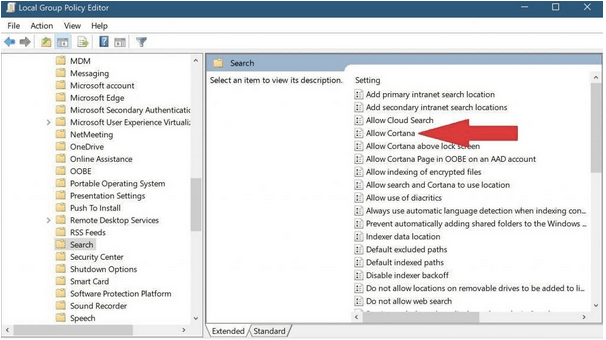
TRIN 5- Tryk på OK-knappen for at gemme ændringerne.
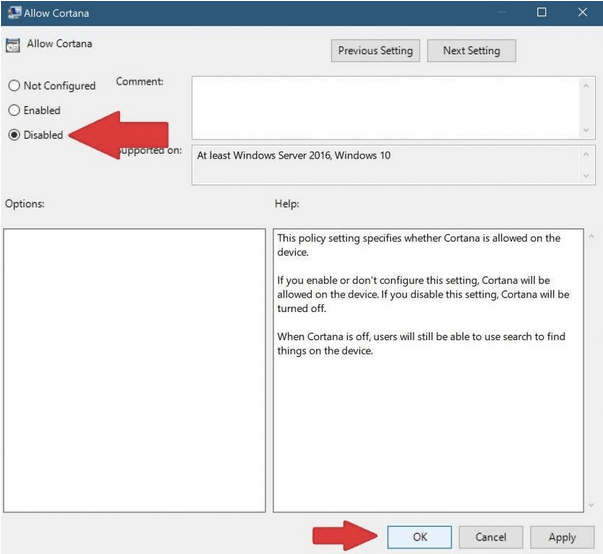
Du skal blot lukke den lokale gruppepolitikeditor og genstarte din computer for at implementere ændringerne. Så snart din computer genstarter, vil Cortana blive afinstalleret fra din pc!
Afinstaller Cortana via Windows Registry
Cortana er stærkt integreret i Windows 10-søgefunktionen. Så du skal oprette et systemgendannelsespunkt for at sikre, at hvis noget hæmmer din pc, kan du hurtigt gendanne din computer til den tidligere tilstand. Ny til Systemgendannelse? Følg guiderne nævnt nedenfor for at få hjælp ~
TRIN 1- Tryk på genvejstasterne - Windows-tast + R-knap for at starte dialogboksen Kør.
TRIN 2- Fra Kør-vinduet skal du skrive regedit- kommandoen og trykke på Enter-knappen.
TRIN 3- Naviger til følgende sti:
HKEY_Local_Machine > SOFTWARE > Politikker > Microsoft > Vindue
TRIN 4- Højreklik på Windows-biblioteket og vælg Ny > Nøgle.
TRIN 5- Navngiv nu den nyoprettede mappe som Windows Search. Højreklik på den og vælg Ny > DWORD (32-bit) værdi.
TRIN 6- På dette tidspunkt skal du navngive den nye fil som AllowCortana. Dobbeltklik på den, og indstil dens værdi til 0. Klik på knappen OK for at fuldføre processen. Denne kommando afinstallerer Cortana permanent fra din pc!
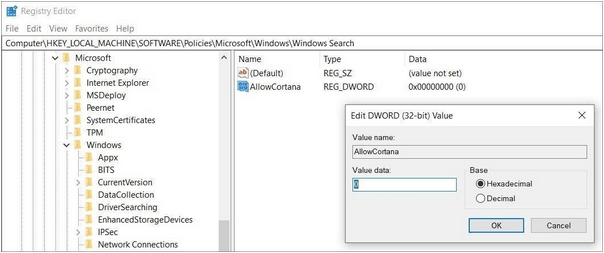
Luk nu registreringseditoren og genstart din Windows-computer for at implementere ændringerne og afinstallere Cortana på din pc.
Fjern Cortana fuldstændigt ved hjælp af dette nemme hack
Her er endnu et skørt hack til nemt at slukke Cortana permanent på din Windows-pc.
TRIN 1- Download zip-filen Afinstaller Cortana .
TRIN 2- Udpak blot alle filerne fra ZIP-arkivet. Find nu filen Uninstall Cortana.cmd
TRIN 3- Når den er fundet, skal du højreklikke på den for at køre som administrator.
Hav tålmodighed og lad hele processen blive fuldført. Så snart det er gjort, genstart din computer for at fjerne Cortana på din Windows 10-pc.
Ofte stillede spørgsmål: Fjernelse og deaktivering af Cortana Personal Assistant
Q1. Hvordan geninstallerer jeg Cortana?
Vil du installere Cortana igen på din pc, skal du følge instruktionerne nedenfor:
- Start Microsoft Store og søg efter Cortana-appen. Klik her for at navigere til butikken!
- Klik på knappen Åbn og begynd at installere den digitale assistent til din Windows-pc.
Q2. Sådan deaktiveres Cortana i Windows 10?
Følg nedenstående trin for midlertidigt at deaktivere Cortana sikkert:
- Tryk på genvejstasterne: CTRL + SHIFT + ESC
- Fra Task Manager skal du klikke på indstillingen Start.
- Tryk på Deaktiver-knappen.
- Åbn nu Start-menuen og Find Cortana under sektionen Alle apps.
- Når du er fundet, skal du højreklikke på Cortana og navigere til indstillingen Mere.
- Tryk på appindstillingerne, og slå indstillingen fra ved siden af Kør ved login
Q3. Hvordan begrænser jeg Cortana-dataindsamling?
Vil du begrænse de data, der indsamles af Cortana ? Følg nedenstående trin:
- Klik på Start > Indstillinger.
- Naviger til Cortana-indstillingspanelet.
- Du skal blot slukke for hver kontakt.
- På samme side skal du navigere til Skift, hvad Cortana ved om mig i skyen.
- Når du klikker på den, vises en sektion med personlige oplysninger.
- På samme side skal du rulle nu og klikke på indstillingen Ryd!
| HÅNDVALGTE ARTIKLER TIL DIG:
|